Anteckning
Åtkomst till den här sidan kräver auktorisering. Du kan prova att logga in eller ändra kataloger.
Åtkomst till den här sidan kräver auktorisering. Du kan prova att ändra kataloger.
Den här artikeln skrevs av Raddini Rahayu, Microsoft MVP.
Inledning
Excel Add-In är en fil som innehåller kod för VBA för att lägga till ytterligare Excel-funktion som inte finns i Excel-funktionen som standard. Den här filen sparas i .xlam-format och läses alltid in när Excel startar. Den ytterligare eller anpassade Excel-funktionen kan också kallas en UDF (användardefinierad funktion) som är en anpassad funktion som skapas av användaren.
När du använder tillägget måste du först installera det på datorn och sedan kommer det alltid att användas för alla arbetsböcker. I den här artikeln visas hur du skapar en anpassad funktion i Add-In med hjälp av VBA-kod, sparar filen som innehåller tillägget, installerar tillägget med hjälp av den anpassade funktionen från Add-In och avinstallerar tillägget.
Fall
I det här fallet nedan kommer jag att dela om hur man skapar en anpassad funktion för att beräkna BMI (Body Mass Index).
Body Mass Index är ett enkelt index av vikt och höjd som ofta används för att klassificera undervikt, övervikt och fetma hos vuxna. BMI-värden är åldersoberoende och samma för båda könen. Klassificeringarna av BMI visas i följande tabell:
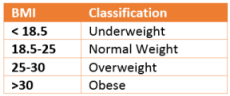
BMI-skalan som används här är endast lämplig för vuxna i åldern 20-65 år och här är beräkningen: 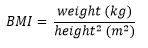
Vad du ska göra
Steg 1: Koda VBA-kod
Öppna Microsoft Excel och tryck sedan på Alt+F11on-tangentbordet så att fönstret VBE (Visual Basic Editor) visas.
Öppna en modul genom att välja Modul på Infoga-menyn och skriva det här skriptet:
Function BMI(weight, height) BMI = weight / (height / 100) ^ 2 End Function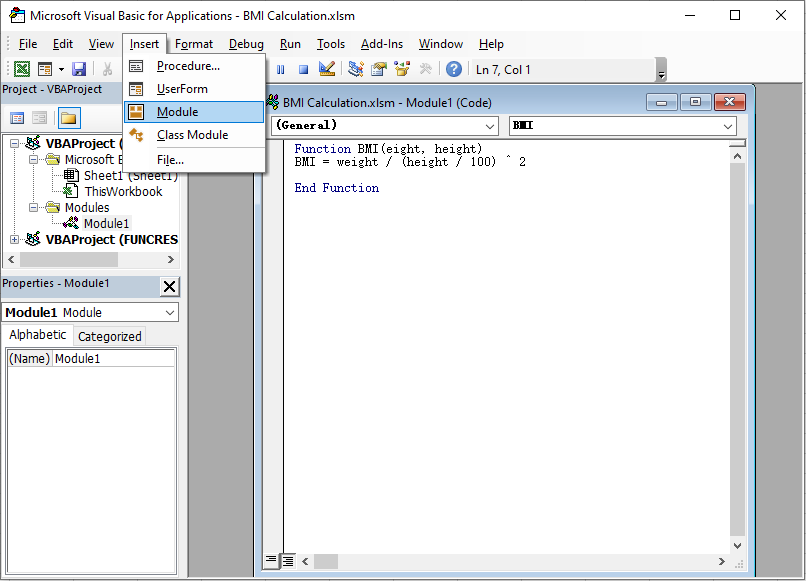
Stäng VBE-fönstret och tillbaka till Excel. Spara sedan filen med klicka på knappen Spara eller tryck på CTRL +S på tangentbordet så att dialogrutan Spara som visas.
Steg 2: Spara Excel-arbetsboken
Fyll i det namn som du vill namnge i rutan Filnamn. Här namnger jag det BMI-beräkning.
För filtypen väljer du Excel Add-In-format (.xlam). Stäng sedan arbetsboken.

Obs!
Du kan spara Add-In fil var du vill. Men om du vill att den ska visas i Excel bulit-in bör du spara den på standardplatsen. På datorn med operativsystemet Windows 7 är standardplatsen för alla versioner av Microsoft Excel: C:\Users\RADDINI\AppData\Roaming\Microsoft\AddIns
Fram till det här steget har vi skapat en anpassad funktion som sparats i Excel Add-In fil. Sedan måste vi installera det och sedan kan vi använda tillägget.
Steg 3: Installera Add-In
Öppna Microsoft Excel och välj Alternativ genom att klicka på fliken Arkiv, så dialogrutan Excel-alternativ visas.
I dialogrutan Excel-alternativ klickar du på fliken Add-Ins. Leta upp alternativet Hantera nedan, välj Excel Add-Ins klicka sedan på Gå.
Du kan också visa dialogrutan Add-Ins genom att klicka på fliken Utvecklare och sedan klicka på Tillägg.
I dialogrutan Add-Ins letar du reda på den Add-In som vi vill installera till (i det här fallet är BMI-beräkning) och kontrollerar att kryssrutan för BMI-beräkningen är avmarkerad. Klicka sedan på OK.


Obs!
Det här steget tillämpas på filen som sparas på standardplatsen Add-Ins. Om du vill installera Add-In som sparas på en annan plats klickar du på knappen Bläddra i dialogrutan Add-Ins. När dialogrutan Bläddra visas går du till filplatsen, väljer den Add-In filen och klickar sedan på Öppna.
Nu har anpassad bmiberäkningsfunktion installerats och är redo att användas.
Steg 4: Använd funktionen
Nu kan vi använda den anpassade funktion som vi har skapat. Om du vill testa denna BMI-funktion skriver du på cell B1: =BMI(55 170) och trycker sedan på Retur. Om resultatet är 19,03 innebär det att vår anpassade funktion fungerar bra. Du kan också prova att beräkna ditt BMI och sedan ta reda på din BMI-klassificering genom att titta på BMI-klassificeringstabellen.
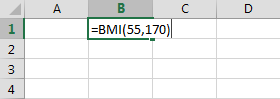
Steg 5: Avinstallera Add-In
Men varje Add-In som har installerats på Excel körs alltid när Excel kommer igång. Excel-inläsningstiden kan ta längre tid än Excel utan tillägg. Om du inte längre behöver den Add-In kan du avinstallera en eller flera av dem. Stegen är nästan desamma som när du installerar tillägg. Följ det här steget:
Öppna dialogrutan Add-Ins genom att klicka på Add-Ins på fliken Utvecklare.
Välj den Add-In som du vill avinstallera till och avmarkera kryssrutan.
Klicka på OK och starta om Excel.
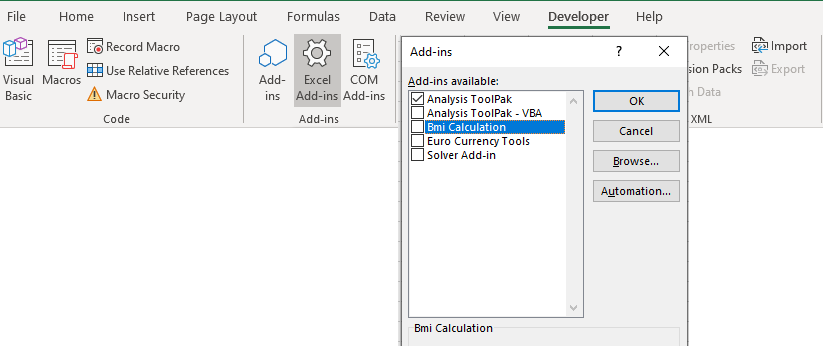
Ansvarsfriskrivning för information från tredje part
De produkter från andra tillverkare som diskuteras i denna artikel tillverkas oberoende av Microsoft. Produkternas funktion eller tillförlitlighet kan därför inte garanteras.